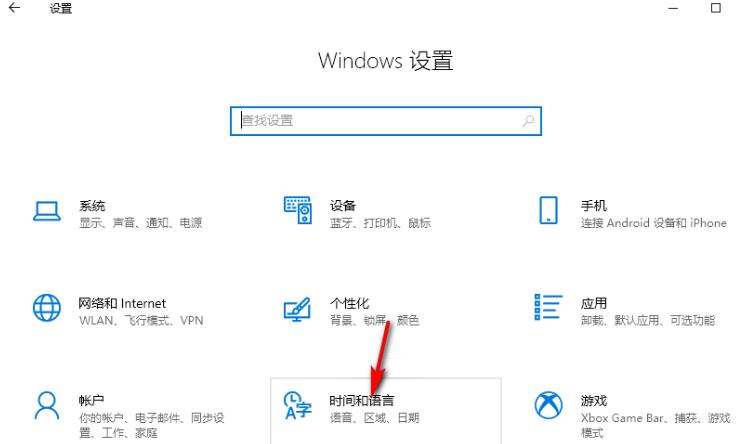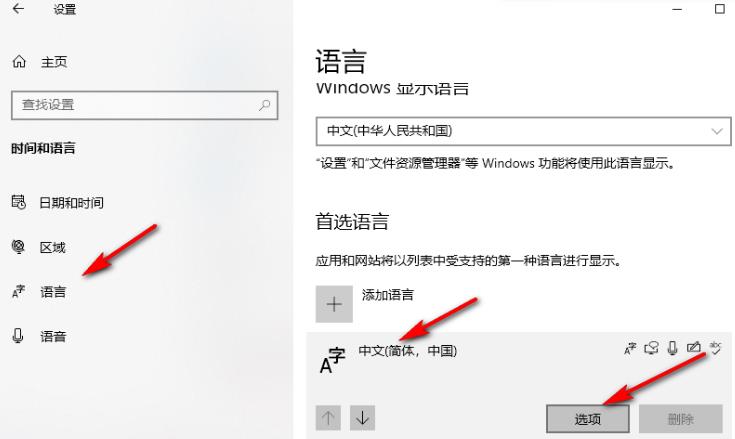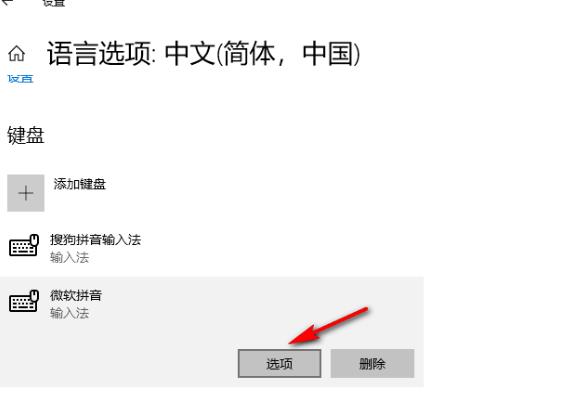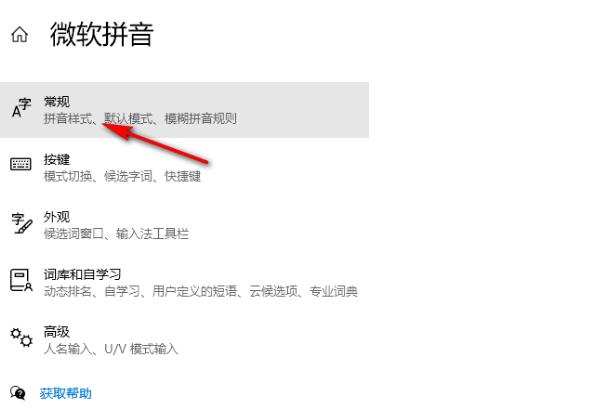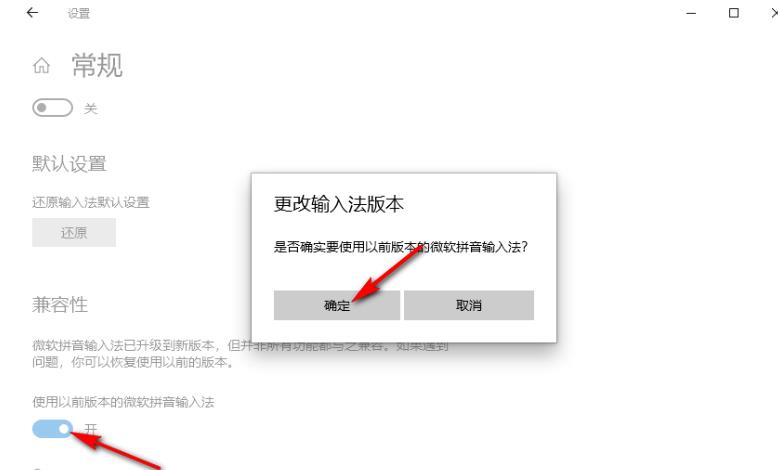win10怎么开启输入法兼容模式?win10输入法兼容模式开启方法
我们win10系统中有自带的输入法软件,可是在使用过程中,会出现兼容性的问题,导致输入法无法正常的进行工作,面对这个问题,很多用户都不知道怎么解决,可以通过开启兼容性来提升稳定性,今天Win7旗舰版小编就为各位带来详细的设置方法,希望今日的win10教程可以解答大伙遇到的问题。
输入法兼容模式开启方法:
1、“win+i”快捷键快速进入到“设置”界面中,点击其中的“时间和语言”选项。
2、进入到新的界面后,点击左侧栏中的“语言”选项,再点击右侧“中文”中的“选项”。
3、随后打开“微软拼音”,点击其中的“选项”。
4、然后点击“常规”选项。
5、最后找到“兼容性”,将其开关按钮打开,并在弹出的提示窗口中,点击确定保存即可。
相关文章
- Win10桌面不断刷新闪屏无法操作怎么办?
- Win10休眠久了自动关闭程序怎么解决?
- win10蓝屏错误dpc watchdog怎么办?win10蓝屏提示dpc watchdog解决方法
- win10局域网设置在哪里?win10局域网设置位置解析
- win10怎么设置默认输入法为英文输入?
- win10如何重置tcp/ip协议?windows10重置tcp/ip协议栈的方法
- Win10文件夹搜索栏用不了怎么办?Win10文件夹搜索栏用不了问题解析
- Win10输入法图标丢失后怎么找回?Win10输入法图标丢失后找回的方法
- 解决游戏提示需要新应用打开此ms-gamingoverlay的问题
- win10应用商店提示错误代码0x80D02017怎么解决?
- win10如何提升扬声器音质?win10扬声器提升音质操作方法
- Win10怎么设置显示其它地区时钟?Win10设置显示其它地区时钟的方法
- Win10怎么清除设备搜索历史记录?
- win10去快捷方式箭头导致任务栏图标打不开怎么办?
- 电脑不能改microsoft账户登录无法设置人脸怎么办?
- win10输入法图标不见了怎么办?win10输入法图标找回方法